Как скачать и установить впн на ноутбук
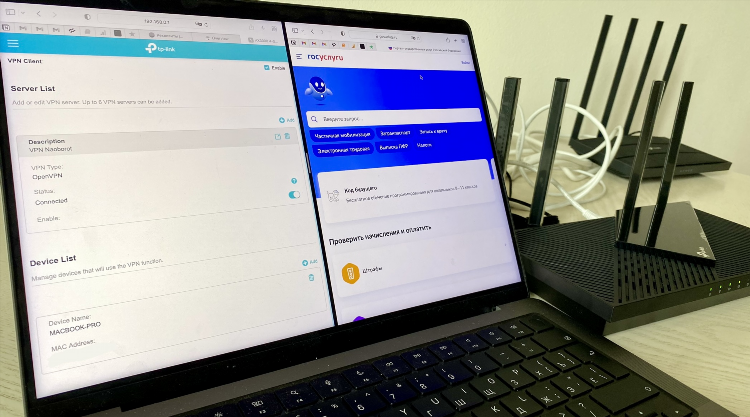
Как скачать и установить впн на ноутбук
Использование VPN (Virtual Private Network) обеспечивает безопасное и анонимное подключение к интернету. VPN помогает защитить данные при работе в открытых сетях, обойти региональные ограничения и повысить конфиденциальность. Ниже приведены проверенные и универсальные инструкции о том, как скачать и установить впн на ноутбук.
Основные этапы установки VPN на ноутбук
1. Выбор надёжного VPN-провайдера
Перед тем как скачать и установить впн на ноутбук, необходимо выбрать проверенного поставщика услуги. При выборе следует учитывать следующие критерии:
-
наличие приложений для нужной операционной системы (Windows, macOS);
-
уровень шифрования (не ниже AES-256);
-
политика отсутствия логов (no-logs policy);
-
количество серверов и стран покрытия;
-
поддержка протоколов OpenVPN, WireGuard, IKEv2.
К числу популярных и авторитетных VPN-сервисов относятся NordVPN, ExpressVPN, Proton VPN, Surfshark и CyberGhost.
2. Регистрация на сайте провайдера
После выбора сервиса необходимо пройти регистрацию на официальном сайте поставщика. В большинстве случаев это включает:
-
указание адреса электронной почты;
-
выбор тарифного плана;
-
подтверждение оплаты (если VPN не является бесплатным).
Некоторые провайдеры предоставляют пробный период или бесплатную версию с ограниченным функционалом.
3. Загрузка установочного файла
На сайте провайдера в разделе «Загрузки» или «Downloads» необходимо выбрать соответствующую версию клиента для ноутбука:
-
Windows: файл с расширением .exe;
-
macOS: файл с расширением .dmg.
Загрузка должна происходить исключительно с официального сайта, чтобы избежать установки вредоносного ПО.
4. Установка VPN-клиента
Процесс установки стандартен:
-
Открыть загруженный файл.
-
Следовать пошаговой инструкции мастера установки.
-
Подтвердить разрешения для установки программного обеспечения.
-
Дождаться завершения установки.
После установки на рабочем столе появится ярлык программы.
5. Активация и настройка VPN
После первого запуска потребуется авторизация в приложении с использованием данных, указанных при регистрации. Затем выполняется базовая настройка:
-
выбор сервера или страны подключения;
-
настройка протокола VPN (если требуется);
-
включение автоматического запуска и Kill Switch (если доступно).
Дополнительные методы установки VPN
Установка через встроенные средства операционной системы
В случае использования корпоративных решений или собственных VPN-серверов возможно ручное подключение:
Для Windows:
-
Открыть «Параметры» – «Сеть и интернет» – «VPN».
-
Нажать «Добавить VPN-подключение».
-
Указать данные: имя подключения, адрес сервера, тип протокола, имя пользователя и пароль.
-
Сохранить настройки и подключиться.
Для macOS:
-
Перейти в «Системные настройки» – «Сеть».
-
Нажать «+» для добавления нового интерфейса.
-
Выбрать VPN, указать параметры подключения.
-
Сохранить и активировать подключение.
Проверка работы VPN
После подключения к VPN необходимо убедиться в его корректной работе:
-
проверить IP-адрес на сервисах вроде whatismyipaddress.com;
-
убедиться в отсутствии DNS-утечек с помощью dnsleaktest.com;
-
протестировать скорость соединения через speedtest.net.
Если IP-адрес отображается как принадлежащий другой стране и данные не утекли, VPN работает корректно.
FAQ
Можно ли установить VPN на ноутбук без регистрации?
Некоторые бесплатные сервисы позволяют использовать VPN без регистрации, но они часто ограничены по скорости, количеству серверов и объёму трафика.
Является ли использование VPN легальным?
В большинстве стран использование VPN не запрещено. Однако следует учитывать местные законы, особенно в регионах с ограничением интернет-доступа.
Можно ли использовать один аккаунт VPN на нескольких устройствах?
Да, большинство провайдеров разрешают использовать одну подписку на нескольких устройствах одновременно.
Как удалить VPN с ноутбука?
Для удаления установленного клиента необходимо воспользоваться стандартными средствами операционной системы: через «Программы и компоненты» в Windows или перетаскиванием приложения в корзину в macOS.
Что делать, если VPN не подключается?
Следует проверить правильность логина и пароля, состояние интернет-соединения, попробовать сменить сервер или протокол. При сохранении проблемы рекомендуется обратиться в службу поддержки VPN-провайдера.
